Office2013から、Excel(エクセル)のカーソル移動にアニメーション効果が追加されるようになりました。見た目には美しいのですが、どうにも動作がワンテンポ遅れているような気もします。アニメーション効果が不要な場合はオフにして、Excelの動作を軽快にしましょう。今回のExcel(エクセル)の使い方 vol.086は、Excelのアニメーション効果をオフにして軽快に動作させるです。
- アニメーション効果が不要な場合
- なるべく軽快にExcelを作動させたい場合
Excelのアニメーション効果をオフにする方法
アニメーション
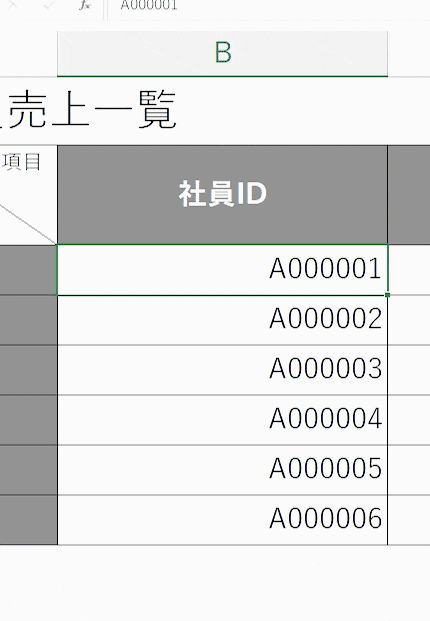
Excel2013以降では、セルのカーソル移動にアニメーション効果がついています。ぬるぬると動いていて、操作からワンテンポ遅れるような感覚がありますね。
Excel2016以降の場合
Excelのオプション
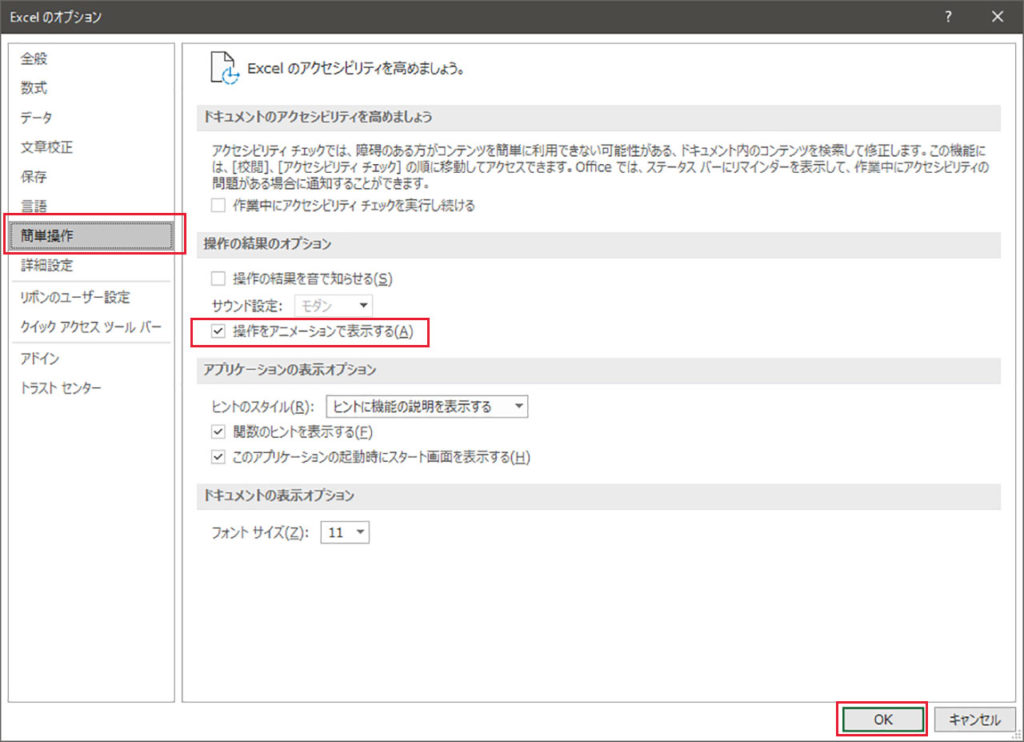
Excelのツールバーからファイルをクリックし、Excelのオプションを表示させます。画面左のサイドバーから、Ofiice365の場合には簡単操作を、Excel2016・2019の場合は詳細設定を開き、操作をアニメーションで表示するのチェックを外してOKをクリックします。これでアニメーション効果がオフになります。
Excel2013の場合
レジストリの追記
| キー | HKCU\Software\Microsoft\Office\15.0\Common\Graphics |
|---|---|
| 値の名前 | DisableAnimations |
| 値の型 | DWORD |
| 値の内容 | 「0」 |
Excel2013でアニメーション効果を停止させる場合、上記のレジストリキーを、Windowsのレジストリエディターでレジストリに書き加え、PCを再起動します。値の内容を「1」あるいは空欄にすると、アニメーションが再度有効になります。
レジストリの操作を誤るとシステムに重大な損傷を与え、最悪Windowsの再インストールが必要となる場合もあります。レジストリエディターの操作は慎重に、ご自身の責任において行ってください。
観てもらいたい動画!!





